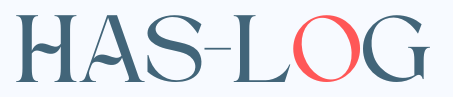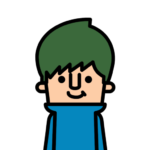DELLのウルトラワイドモニターU3421WEとP3421Wの違いを比較してみた

どうも、こんにちは。
ハスキです。
この度、ウルトラワイドモニターの購入しました。
選んだのは、DELLのU3421WE。
仕事とプライベート1台2役の二刀流モニターとして、現在大活躍してくれています。
DELLの品質は、失敗しないので安心ですよね。
モニターのメーカーはDELLがいいなと決めてましたが、機種は悩みました。
【U3421WE】と【P3421W】の、どちらにしようかと。
同じ悩みを持つ人が結構いるかと思いますので、U3421WEとP3421Wの比較したので紹介します。
※U3421WEはAmazon価格が高額になっている可能性があります。DELLオンラインから後継機種を確認頂くことをおすすめします。
U3421WEとP3421Wの共通点

まずはどちらの機種にも共通する、主だったメリットを上げてみます。
どちらも高性能な、ウルトラワイドモニターです。
2機種共通のメリットを確認しましょう。
- USB-Cケーブル1本のみで、出力から給電までOK
- アダプタが内蔵されている
- WQHDの高画質
- KVMスイッチ機能
- DELLの信頼性
他にもPBP、PIP機能(複数のPCを同時に2画面出力ができる)やブルーライト低減(ComfortView)などの機能もあるが、必要性は低いかと思うので割愛します。
USB-Cケーブル1本のみで、出力から給電までOK
USB-Cケーブル1本のみで、出力からノートPCへの給電が可能です。
通常であればモニターへの出力ケーブルとPCへの給電ケーブル2本が必要となりますが、U3421WEとP3421Wともに、USB-Cケーブル1本のみでOKです。
アダプタが内蔵されている
どちらのモニターもアダプタが内蔵されているので、外部アダプタはありません。
アダプタって、意外と厄介な存在ですよね。
アダプタの置き場所を、確保しなきゃだから。
その点U3421WEもP3421Wも、電源ケーブル1本で完結。
スッキリとしたデスク環境で、作業することができます。
デスクのおしゃれに気を使うなら、アダプタがないことは意外と重要な要素だったりします。
WQHDの高画質
どちらのモニターも、3440✕1440のWQHDで高画質です。
モニターを選ぶ際に、4Kモニターがいいのでは?と1度は考えるでしょう。
しかし4Kモニターは、PCに負荷がかかってしまいます。
あと、文字が小さくなります。
WQHDであればフルHDより高画質で、4KよりPCにかかる負荷が少ない。
実に丁度いい画質なのです。
KVMスイッチ機能
KVMスイッチとは複数のパソコンを1組のキーボード、マウス、ディスプレイで操作可能な機能。
キーボードとマウスを複数用意しなくても、複数のPCを1組で操作可能な機能がモニターに内蔵されています。
操作するPCを、モニターが勝手に切り替えてくれます。
私もこの機能でWindowsPCとMacPCを、1組のキーボードとマウスで操作しています。
DELLの信頼性
やっぱり家電は、信用できるメーカーがいい。
ここは安心、安定のDELLです。
そこらの中華系メーカーとは、信頼度が全然違います。
中華系より価格が高かろうと、信頼できるブランドのほうがいいと私は考えています。
さらにDELLには
- プレミアムパネル保証
- 良品先出しサービス
と、不良品に対する保証があります。
プレミアムパネル保証とは
画面に1つでもドット抜けが見つかった場合に、期間内であれば無償で代替品と交換してくれる保証。
良品先出しサービス
不具合が見つかった場合、返品前に代替え品を送ってくれるサービスです。
普通の企業は、返品して不具合品と認めてから新品と交換になりますよね。
だがDELLは、返品前に良品を送ってくれます。
取り急ぎ良品モニターがないと、顧客が困ることを理解しているからです。
U3421WEとP3421Wは何が違う?比較してみた

似たような製品で見た目もほぼ同じ機種だが、U3421WEとP3421Wは何が違うのか。
どちらを選んだら、自分に合っているのか。
2機種で違う箇所をピックアップしてみました。
- ポートの数とポートのタイプ
- スピーカーの有無
- 画面の湾曲率
- 背面のカラー
- USB-Cの給電パワー
- 本体の重量
一つずつ比較してみます。
ポートの数とポートのタイプ
どちらもハブ機能を搭載したウルトラワイドモニターですが、ポートの種類と搭載されているポート数が違います。
2機種の比較で、最も重要ポイントでしょう。
| ポートの種類 | U3421WE | P3421W |
|---|---|---|
| HDMIポート | 2つ | 1つ |
| DisplayPort | 1つ | 1つ |
| USB-Cアップストリーム | 1つ | 1つ |
| USB-Bアップストリーム | 1つ | 1つ |
| USB-Aダウンストリーム | 4つ | 4つ |
| USB-Cダウンストリーム | 1つ | なし |
| オーディオ出力ポート | あり | なし |
| LANポート | あり | なし |
アップストリームポートとダウンストリームポートの意味については、別記事で解説しています。

またUSB-Aの付いている場所にも違いがあります。
U3421WE

1. セキュリティ ロックスロット | 2.電源コネクター | 3.2 HDMIポート | 4.スタンド ロック機能 | 5. DisplayPort | 6. USB-Cアップストリーム ポート | 7.音声ライン出力ポートi | 8.USBアップストリーム ポート | 9.3 SuperSpeed USB 5Gbps(USB 3.2 Gen1) | 10.LANポート(RJ45) | 11.SuperSpeed USB 5Gbps(USB 3.2 Gen1) | 12.USB-Cダウンストリーム ポート
出典:デルオンラインストアU3421WEのUSB-Aポートは、裏面に3つで本体下部に1つ。
下部にはUSB-Cポートがさらに1つ。
3421W

ポートとスロット:
1. 電源コネクター | 2. HDMIポート | 3. DisplayPort | 4. USB-C™ ポート | 5. USB アップストリーム ポート | 6. 2 USB 2.0ダウンストリーム ポート| 7. 2 USB ダウンストリーム ポート | 8. スタンド ロック機能
U3421WEのUSB-Aは背面に2つ、本体下部に2つの構造になっています。
USB-Cのダウンストリームポートはありません。
スピーカーの有無
スピーカーの有無も、選択する重要要素ですよね。
| U3421WE | あり(デュアル5W) |
| P3421W | なし |
P3421Wはスピーカーがないので、必要な場合は外付けスピーカーを付ける必要があります。
P3421Wには専用の外付けスピーカー(別売り)が販売されていて、USB-Aのみでモニター下部にマグネットで取り付けられる製品があります。
USB−Aポートを、1つ占領されてしまいますが。
U3421WEのスピーカー音質も気になるところだと思います、私の実体験ではまったく問題なし。
日常使いでは、全く問題ない良質な音でした。
画面の湾曲率
どちらも曲面ディスプレイだが、湾曲率が違います。
| 機種 | 湾曲 |
|---|---|
| U3421WE | 1,900R |
| P3421W | 3,800R |
P3421Wのほうが、緩やかな曲面です。
なぜ2機種で仕様を変えたのだろうか?
それはわかりませんが。
私はU3421WEを購入しましたが、特に湾曲の1,900Rに問題を感じたことはありません。
あまり湾曲しないほうがいいと思いましたが、問題なくてよかった。
P3421Wを試してないのでわかりませんが、問題ないんじゃないかな。
背面のカラー
| U3421WE | シルバー |
| P3421W | ブラック |
背面のカラーは、U3421WEがシルバーで高級感があります。
P3421Wは、普通な黒。
背面を見せる設置方法なら重要かもしれませんが、壁沿いの設置ならどうでもいいでしょう。
USB-Cの給電パワー(パワーデリバリー)
ノートPCへ給電する、パワーが違います。
| 機種 | 給電W |
|---|---|
| U3421WE | 90W |
| P3421W | 65W |
U3421WEのほうが、強力なパワーです。
ハイパワーが必要なPC処理だと、65Wでは給電が追いつかないかも。
ハイパワーな処理がないのであれば、65Wでも問題ないでしょう。
本体の重量
U3421WEのほうが重いです。
| 機種 | 重さ |
|---|---|
| U3421WE | 11.65kg(スタンド含む) 7.52kg(本体のみ) |
| P3421W | 10.8kg(スタンド含む) 6.7kg(本体のみ) |
1kgくらいの差があります。
あまり重要な要素ではないと思いますが。
※U3421WEはAmazon価格が高額になっている可能性があります。DELLオンラインから後継機種を確認頂くことをおすすめします。
まとめ
U3421WEとP3421Wの購入判断の基準を簡単に考えると、
こんなところかな。
高品質な外付けスピーカーと外付けハブを購入したら、同じくらいの出費になるんじゃないかな。
また詳しいスペックは、DELLのユーザーガイド(PDF)がわかりやすかったのでご確認ください。
私はU3421WEをガンガン使用していますが、とても満足しています。
ウルトラワイドモニターは、やっぱ作業効率がいいね。
マルチタスクには、超便利です。
仕事もプライベートも満足できて、更に見た目もおしゃれ。
スピーカーの音質も、まったく問題なくてよかった。
参考になれば幸いです。
では、また。
※U3421WEはAmazon価格が高額になっている可能性があります。DELLオンラインから後継機種を確認頂くことをおすすめします。